Cambiare lo screen saver
Agli albori dei personal computer, gli screen saver venivano utilizzati esattamente per ciò che suggerivano: salvare lo schermo. Sono stati usati per prevenire il “burn-in CRT”, in cui un’immagine sarebbe rimasta impressa in modo permanente sui fosfori del display.
Nei tempi moderni, gli screen saver non sono più necessari per salvare lo schermo perché i monitor non sono suscettibili allo stesso burn-in dei vecchi. Tuttavia, potresti comunque voler utilizzare gli screen saver a causa del messaggio o dell’immagine che visualizzano o perché offrono un po ‘di sicurezza.
Per cambiare lo screen saver se si utilizza Windows 7 o Windows 8, visualizza il pannello di controllo e fare clic sul collegamento Aspetto e personalizzazione.
Nella schermata visualizzata, fai clic sull’opzione Cambia screen saver nel gruppo Personalizzazione. Windows visualizza la finestra di dialogo Impostazioni screen saver. Il modo più semplice per accedere alla finestra di dialogo Impostazioni screen saver se si utilizza Windows 10 è digitare “screen saver” (senza virgolette) nella casella di ricerca e premere Invio. (Vedi figura 1.)
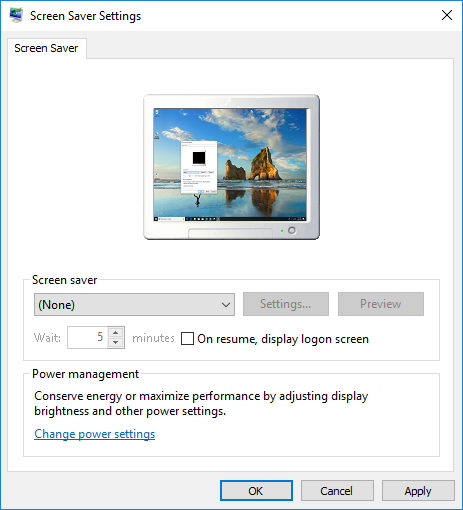
Figura 1. La finestra di dialogo Impostazioni screen saver.
Fare clic sulla freccia nell’elenco a discesa e selezionare uno degli screen saver disponibili. Se vuoi vedere come apparirà “per davvero”, fai clic sul pulsante Anteprima. (Durante l’anteprima dello screen saver, lo spostamento del mouse terminerà l’anteprima e tornerà alla finestra di dialogo Impostazioni screen saver.) Alcuni screen saver hanno impostazioni aggiuntive che è possibile specificare per personalizzarli. Ad esempio, lo screen saver “Testo 3D” ti consente di specificare il testo personalizzato da visualizzare, come deve ruotare, quanto velocemente ruota, ecc. Fai clic sul pulsante Impostazioni, se disponibile, per vedere quali opzioni sono disponibili per lo screen saver Tu scegli.
La casella di controllo nella finestra di dialogo Impostazioni screen saver indica se l’utente dovrà specificare le proprie credenziali quando lo screen saver è disattivato. Lasciando questa casella deselezionata significa che quando lo screen saver è disattivato l’utente può riprendere immediatamente a lavorare senza dover effettuare nuovamente il login. Se imposti la casella di controllo, il controllo Attendi è abilitato. Questo controllo viene utilizzato per specificare per quanto tempo il computer deve essere inattivo (ovvero, nessuna attività dell’utente) prima che lo screen saver si attivi.
|| Quando sei soddisfatto delle tue impostazioni, fai clic su OK per chiudere la finestra di dialogo. Lo screen saver è immediatamente in gioco.
Questo suggerimento (12493) si applica a Windows 7, 8 e 10.